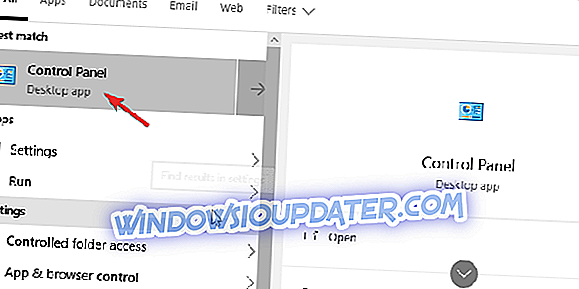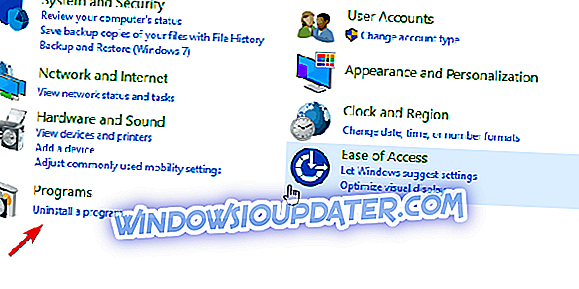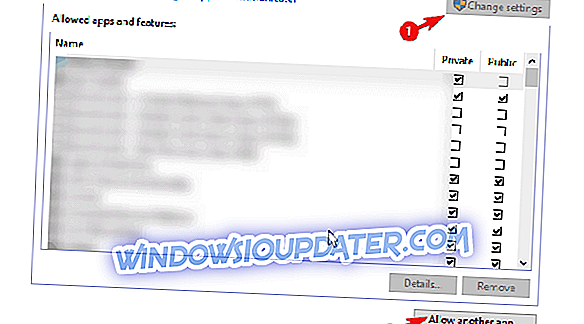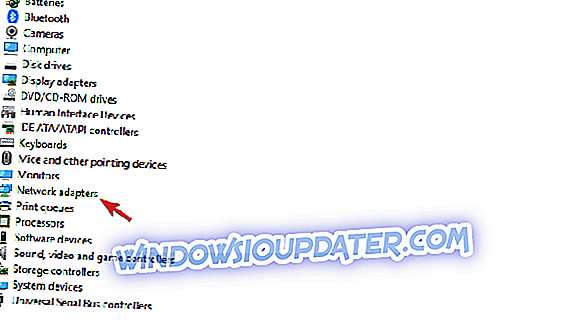Penyelesaian VPN Cisco bekerja agak baik pada Windows 10 jika kita melihat laporan. Isu yang paling menonjol muncul hanya selepas kemas kini utama yang cenderung memecahkan permohonan. Ini tidak umum, tetapi sekali lagi, mereka nampaknya memberikan klien VPN sepenuhnya tidak dapat digunakan. Sekurang-kurangnya itu berlaku dengan Kemaskini Pencipta Kumbang dan Kemas Kini April.
Walau bagaimanapun, tidak perlu risau. Kami mendapati beberapa langkah yang sesuai dan menyenaraikannya di bawah supaya pastikan untuk menyemaknya.
Bagaimana untuk membaiki isu-isu Cisco VPN pada Windows 10
- Pembaikan pemasangan
- Benarkan VPN untuk berkomunikasi secara bebas melalui Firewall
- Tweak Registry
- Lakukan pemasangan semula bersih
1: Membaiki pemasangan
Mari mulakan dengan membaiki pemasangan. Banyak aplikasi pihak ketiga cenderung untuk memecahkan selepas kemas kini utama ditadbir. Itulah sebabnya selalu disyorkan untuk memasang semula mereka selepas kemas kini dipasang.
Lebih baik lagi, jika anda ingin mengelakkan salah satu kesalahan kemas kini / naik taraf, menyahpasang adalah pilihan yang sesuai. Walau bagaimanapun, jika anda tidak menyahpasang Cisco VPN sebelum kemas kini, bukannya pemasangan semula, anda harus cuba membaiki pemasangan sekarang terlebih dahulu.
Jika anda tidak pasti bagaimana untuk membaiki Cisco VPN, ikuti langkah-langkah yang kami berikan di bawah:
- Dalam bar Carian Windows, taip Kawalan dan Panel Kawalan terbuka.
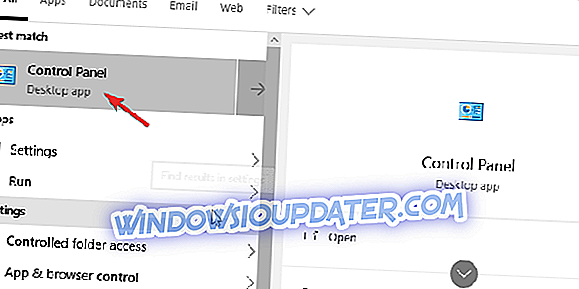
- Klik " Nyahpasang program " di sudut kiri bawah.
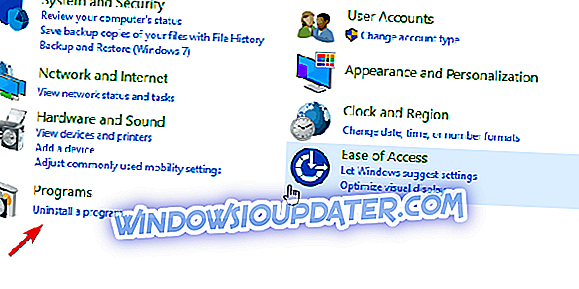
- Klik pada klien VPN Sistem Cisco dan pilih Pembaikan .
- Ikut arahan sehingga pemasangan dibaiki.
2: Benarkan VPN untuk berkomunikasi secara bebas melalui Firewall
Kemas kini sistem boleh, agak kerap, menukar tetapan sistem dan keutamaan kepada nilai lalai. Kesalahan ini sememangnya boleh menjejaskan tetapan Windows Defender juga. Jika demikian, kemungkinan banyak aplikasi pihak ketiga yang memerlukan lalu lintas percuma melalui Firewall tidak akan berfungsi. Termasuk pelanggan VPN Cisco.
Itulah sebabnya kami menggalakkan anda untuk memeriksa tetapan dan mengesahkan bahawa aplikasi itu memang dibenarkan dalam tetapan Windows Firewall. Inilah yang perlu anda lakukan:
- Dalam bar Carian Windows, taip Benarkan aplikasi dan buka " Benarkan aplikasi melalui Windows Firewall ".
- Klik Tukar tetapan.
- Pastikan Cisco VPN berada dalam senarai dan dibenarkan untuk berkomunikasi melalui Windows Firewall. Jika itu tidak berlaku, klik " Benarkan aplikasi lain " dan tambahnya.
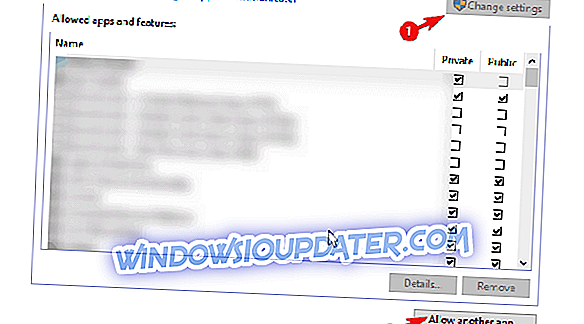
- Semak kotak rangkaian Peribadi dan Awam .
- Sahkan perubahan dan buka Cisco VPN.
3: Tweak Registry
Seperti banyak penyelesaian VPN yang menyepadukan, Cisco VPN dilengkapi dengan Penyesuai Rangkaian Maya yang berkaitan. Kegagalan peranti ini adalah satu lagi kejadian biasa dan ia disertakan dengan kod ralat 442. Perkara pertama yang boleh anda lakukan jika ralat ini berlaku ialah memeriksa pemandu Penyesuai Maya dalam Pengurus Peranti.
Inilah tempat untuk mencari:
- Klik kanan pada butang Mula dan buka Pengurus Peranti .
- Kembangkan penyesuai rangkaian .
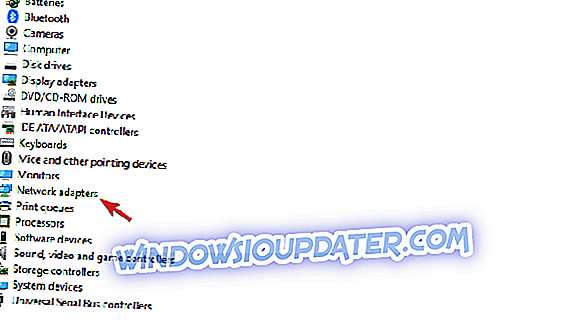
- Klik kanan pada Penyesuai Maya dan kemas kini .
- Mulakan semula PC anda.
Sekarang, jika gagal untuk menyelesaikan masalah ini, anda boleh mencuba tweak Registry yang nampaknya dapat mengatasi sepenuhnya. Ini memerlukan kebenaran pentadbiran, untuk membuat perubahan pada Pejabat Pendaftaran. Selain itu, kami sangat menyarankan untuk menginjak dengan teliti kerana tidak dapat bercanggah dengan Pendaftaran boleh mengakibatkan kegagalan sistem.
Ikuti langkah-langkah ini untuk menapis Pejabat Pendaftaran dan membaiki Cisco VPN:
- Taip regedit dalam bar Windows Search dan buka Registry Editor .
- Salin-tampal laluan berikut dalam bar alamat: HKEY_LOCAL_MACHINESYSTEMCurrentControlSetServicesCVirtA

- Klik kanan pada entri pendaftaran DisplayName dan pilih Ubah suai.
- Di bawah seksyen Data Nilai, pastikan satu-satunya badan teks yang berdiri ialah Cisco Systems VPN Adapter . Untuk versi 64bit, teks itu ialah Penyesuai VPN Cisco Systems untuk Windows 64-bit.
- Simpan perubahan dan cuba jalankan Cisco VPN sekali lagi.
4: Melaksanakan pemasangan semula bersih
Akhirnya, jika tiada penyelesaian terdahulu yang mendapat Cisco VPN untuk berfungsi, satu-satunya penyelesaian yang boleh kita cadangkan ialah melakukan pemasangan semula bersih. Sebaik-baiknya, ini memerlukan pemasangan slate bersih di mana anda akan membersihkan semua fail yang berkaitan dari PC anda sebelum memasang Cisco VPN lagi.
Ikuti langkah-langkah ini untuk melakukan pemasangan semula bersih dan tetapkan Cisco VPN pada Windows 10:
- Navigasi ke Panel Kawalan dan buka Nyahpasang program.
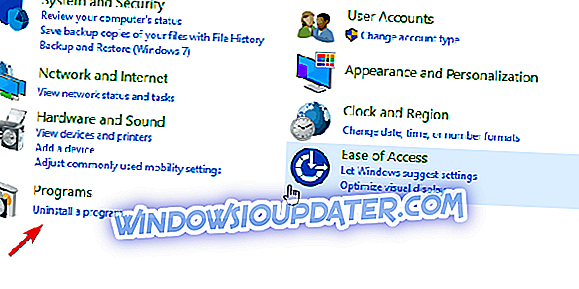
- Nyahpasang klien VPN Cisco Systems.
- Jalankan Ashampoo Uninstaller (atau mana-mana pembersih pihak ketiga yang lain).
- Navigasi ke partition sistem dan padam semua yang berkaitan dengan Cisco dari folder Program.
- Muat turun klien VPN Cisco, di sini.
- Pasang klien dan cuba jalankannya.
Jika ini gagal, cuba hubungi sokongan kerana mereka lebih mungkin membantu anda dengan cara yang terbaik.
Itu sahaja. Jika anda mempunyai sebarang penyelesaian alternatif yang anda ambil perhatian untuk berkongsi dengan kami, jangan berbuat demikian di bahagian komen di bawah.